విషయ సూచిక
Excel CHAR ఫంక్షన్ (ఒక టెక్స్ట్ ఫంక్షన్ ) చెల్లుబాటు అయ్యే సంఖ్యను ఇన్పుట్గా ఇచ్చినప్పుడు నిర్దిష్ట అక్షరాన్ని ఇస్తుంది. కొన్ని అక్షరాలను కనుగొనడం కష్టం, మీరు CHAR ఫంక్షన్ని ఉపయోగించడం ద్వారా ఈ అక్షరాలను సులభంగా చొప్పించవచ్చు. ASCII ప్రకారం మీ కంప్యూటర్లో 1 నుండి 255 మధ్య ఉన్న ఏదైనా సంఖ్యకు అక్షరం కేటాయించబడుతుంది.
అమెరికన్ సిస్టమ్ కోడ్ ఫర్ ఇన్ఫర్మేషన్ ఇంటర్ఛేంజ్, లేదా ASCII , ఒక డిజిటల్ కమ్యూనికేషన్లలో ఉపయోగించే అక్షర ఎన్కోడింగ్ ప్రమాణం. CHAR ఫంక్షన్లో నమోదు చేయగల ప్రతి అక్షరానికి ఒక ప్రత్యేక పూర్ణాంకం సంఖ్య కేటాయించబడుతుంది. అక్షరం సంఖ్య, వర్ణమాల, విరామ చిహ్నాలు, ప్రత్యేక అక్షరాలు లేదా నియంత్రణ అక్షరాలు కావచ్చు. ఉదాహరణకు, [కామా] కోసం ASCII కోడ్, 044. చిన్న అక్షరాలు a-z ASCII విలువలను 097 నుండి 122 వరకు కలిగి ఉంటాయి.
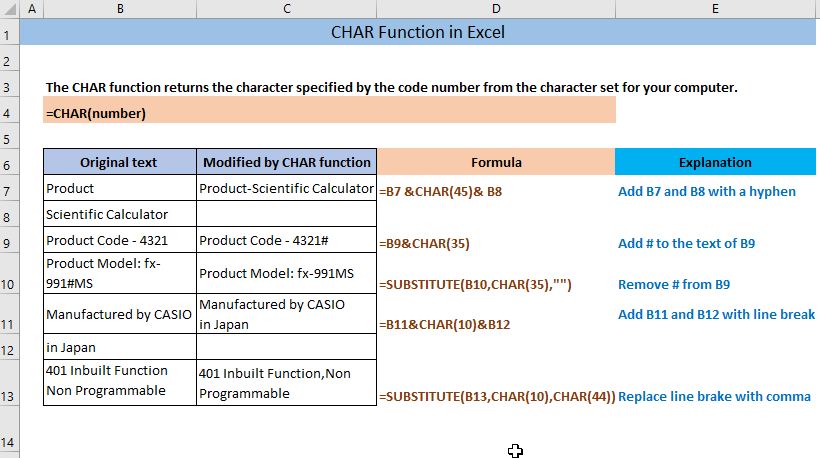
📂ప్రాక్టీస్ వర్క్బుక్ని డౌన్లోడ్ చేయండి
CHAR Function.xlsx ఉపయోగాలు
CHAR ఫంక్షన్కి పరిచయం
♦ ఆబ్జెక్టివ్
CHAR ఫంక్షన్ మీ కంప్యూటర్ కోసం సెట్ చేయబడిన అక్షరం నుండి కోడ్ నంబర్ ద్వారా పేర్కొన్న అక్షరాన్ని అందిస్తుంది.
♦ సింటాక్స్
CHAR(number)
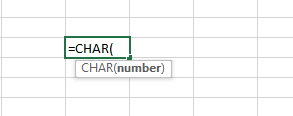
♦ వాదన వివరణ
13>వాదన| అవసరం/ఐచ్ఛికం | వివరణ | |
|---|---|---|
| సంఖ్య | అవసరం | ఒక సంఖ్య 1 నుండి 255 మధ్య నిర్దిష్ట అక్షరానికి కేటాయించబడింది |
♦ అవుట్పుట్
ది CHAR ఫంక్షన్ ఆర్గ్యుమెంట్గా ఇచ్చిన సంఖ్య ఆధారంగా అక్షరాన్ని అందిస్తుంది.
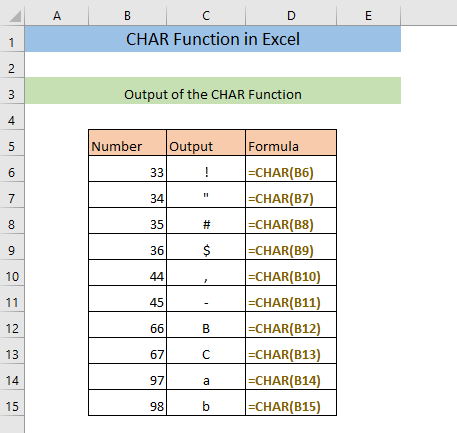
♦ లభ్యత
ఇది ఫంక్షన్ OFFICE 2010 లో ప్రవేశపెట్టబడింది. 2010 నుండి ఏదైనా ఆఫీస్ వెర్షన్ ఈ ఫంక్షన్ను కలిగి ఉంది.
6 Excelలో CHAR ఫంక్షన్ని ఉపయోగించేందుకు తగిన ఉదాహరణలు
ఇప్పుడు మనం CHAR ఫంక్షన్ని ఉపయోగించే కొన్ని ఉదాహరణలను చూస్తాము. ఫంక్షన్ మరియు దాని ఉపయోగాలను మరింత స్పష్టంగా అర్థం చేసుకోవడంలో మీకు సహాయం చేస్తుంది.
1. CHAR ఫంక్షన్ని ఉపయోగించి రెండు స్ట్రింగ్లను జోడించండి
మీరు CHAR ఫంక్షన్ని ఉపయోగించి రెండు వేర్వేరు స్ట్రింగ్లను జోడించవచ్చు.
➤ ఖాళీ గడిలో కింది సూత్రాన్ని టైప్ చేయండి ( C7 ),
=B7 &CHAR(45)& B8 ఫార్ములా చేస్తుంది సెల్ B7 మరియు B8 యొక్క స్ట్రింగ్లను హైఫన్తో జోడించండి మరియు C7 సెల్లో రిటర్న్ ఇస్తుంది. మీరు రెండు స్ట్రింగ్లను హైఫన్తో కాకుండా మరేదైనా అక్షరంతో జోడించాలనుకుంటే, మీరు వేరే కోడ్ని ఇన్సర్ట్ చేయాలి. ఉదాహరణకు, మీరు స్ట్రింగ్లను కామాతో చేరాలనుకుంటే 44 కోడ్గా లేదా 32 ఒక ఖాళీ కోసం
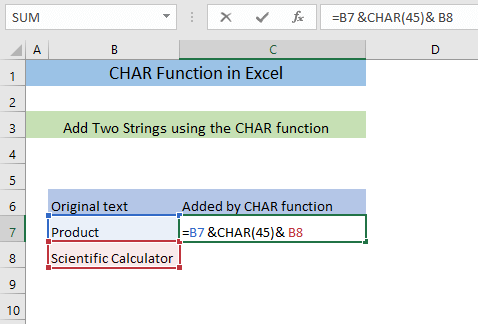 చేర్చాలి. 3>
చేర్చాలి. 3>
➤ ENTER
ని నొక్కండి ఫలితంగా, మీరు సెల్ C7 లో రెండు స్ట్రింగ్లను హైఫన్తో కలిపారు.
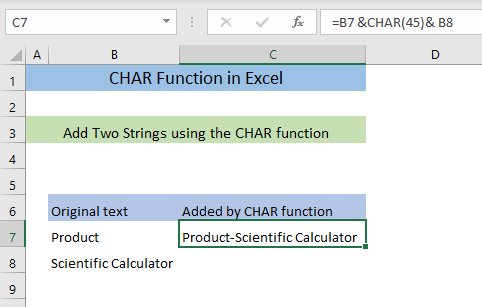
2. స్ట్రింగ్కు అక్షరాన్ని జోడించండి
మీరు CHAR ఫంక్షన్ ద్వారా స్ట్రింగ్కు అక్షరాన్ని కూడా జోడించవచ్చు. కింది ఉదాహరణలో మేము ఉత్పత్తి కోడ్తో # ని జోడించాలనుకుంటున్నాము. అలా చేయడానికి,
➤ ఖాళీ సెల్లో కింది సూత్రాన్ని టైప్ చేయండి( C7 ),
=B6&CHAR(35) ఫార్ములా # ని జోడిస్తుంది (అక్షర కోడ్ 35 ) సెల్ B6 వచనానికి మరియు C7 సెల్లో తిరిగి వస్తుంది.
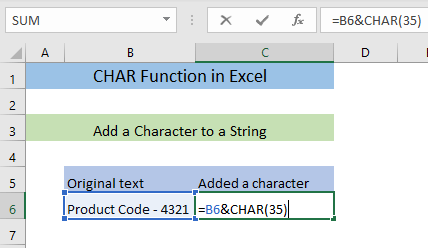
➤ ENTER <2ని నొక్కండి>
ఫలితంగా, మీరు C7 సెల్లోని టెక్స్ట్కి # అక్షరాన్ని జోడించారు.
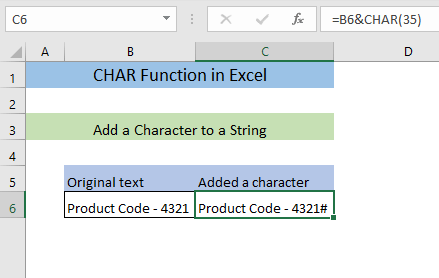 3>
3>
3. స్ట్రింగ్ నుండి అక్షరాన్ని తీసివేయండి
మీరు CHAR ఫంక్షన్ మరియు సబ్స్టిట్యూట్ ఫంక్షన్ సహాయంతో స్ట్రింగ్ నుండి అక్షరాన్ని కూడా తీసివేయవచ్చు. సెల్ B7 స్ట్రింగ్ నుండి # అక్షరాన్ని తీసివేయడానికి,
➤ సెల్ C7 ,
ఫార్ములాను టైప్ చేయండి =SUBSTITUTE(B7,CHAR(35),"") ఇక్కడ, CHAR ఫంక్షన్ 35 మరియు కోడ్ కోసం # అక్షరాన్ని ఇస్తుంది SUBSTITUTE ఫంక్షన్ ఖాళీ స్ట్రింగ్తో భర్తీ చేయడం ద్వారా సెల్ B7 నుండి అక్షరాన్ని తీసివేస్తుంది.
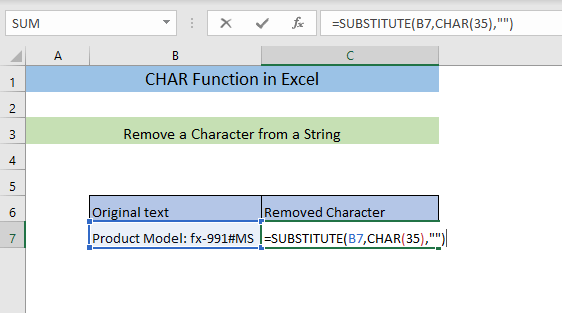
➤ ENTER <2ని నొక్కండి>
క్యారెక్టర్ తీసివేయబడిందని మీరు చూస్తారు.
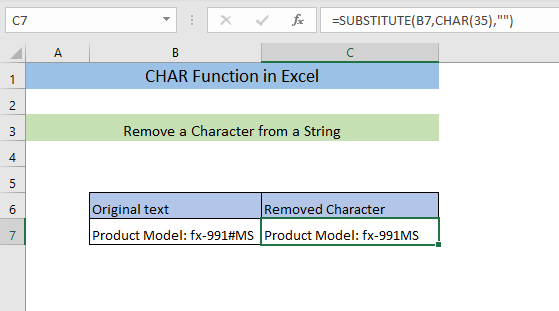
4. CHAR ఫంక్షన్ ఉపయోగించి రెండు స్ట్రింగ్లను లైన్ బ్రేక్తో జోడించండి
మరొకటి CHAR ఫంక్షన్ని ఉపయోగించడం అంటే మనం ఈ ఫంక్షన్ని లైన్ బ్రేక్తో రెండు స్ట్రింగ్లను జోడించడానికి ఉపయోగించవచ్చు. అలా చేయడానికి,
➤ సెల్ C7 లో ఫార్ములా టైప్ చేయండి,
=B7&CHAR(10)&B8 ఫార్ములా టెక్స్ట్లలో చేరుతుంది సెల్ B7 మరియు సెల్ B8 లైన్ బ్రేక్తో లైన్ బ్రేక్ అక్షర కోడ్ 10 .
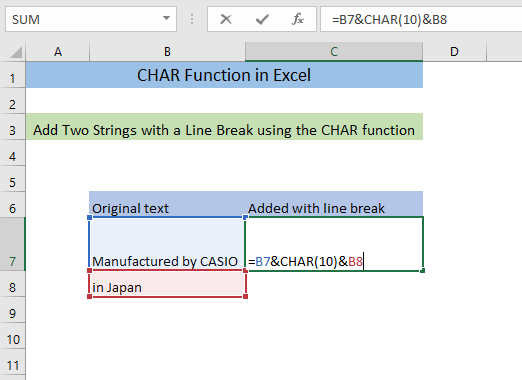
ని నొక్కండి మరియు ఆ రెండు సెల్ల నుండి టెక్స్ట్ ఒక సెల్లో కలిసి ఉండడాన్ని మీరు చూస్తారు C7 లైన్ బ్రేక్తో.
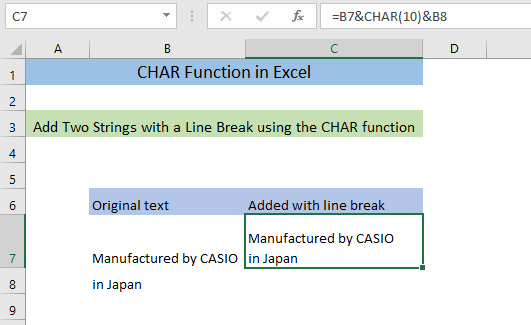
5. CHAR ఫంక్షన్ ద్వారా లైన్ బ్రేక్ను కామాతో భర్తీ చేయండి
మీరు లైన్ బ్రేక్ని దీనితో కూడా భర్తీ చేయవచ్చు SUBSTITUTE మరియు CHAR ఫంక్షన్ని పూర్తిగా ఉపయోగించడం ద్వారా ఏదైనా ఇతర అక్షరం. ఈ ఉదాహరణలో, లైన్ బ్రేక్ని కామాతో భర్తీ చేయడం చూస్తాము. ముందుగా,
➤ సెల్ C7 ,
=SUBSTITUTE(B7,CHAR(10),CHAR(44)) CHAR(10) <ఫార్ములాను టైప్ చేయండి 2>భాగాలు లైన్ బ్రేక్ని అందిస్తాయి మరియు CHAR(44) పోర్షన్లు కామాను అందిస్తాయి. ఆ తర్వాత, SUBSTITUTE ఫంక్షన్ లైన్ బ్రేక్ను కామాతో భర్తీ చేస్తుంది.
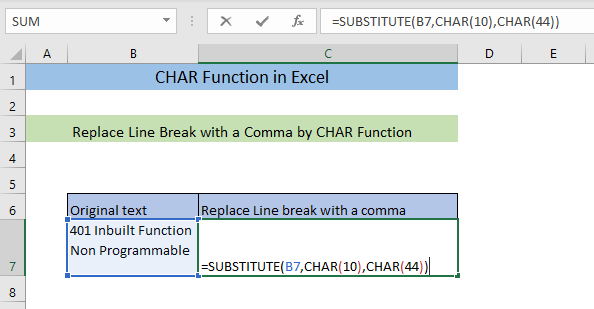
➤ ENTER
<0ని నొక్కండి>ఫలితంగా, లైన్ బ్రేక్ కామాతో భర్తీ చేయబడిందని మీరు చూస్తారు. 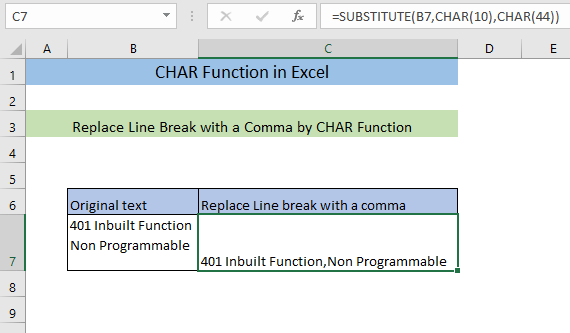
6. అక్షరాల జాబితాను రూపొందించడానికి CHAR ఫంక్షన్
మీరు CHAR ఫంక్షన్ సహాయంతో ASCII కోడ్ మరియు అనుబంధిత అక్షరాల జాబితాను తయారు చేయవచ్చు. ముందుగా,
➤ కింది ఫార్ములా టైప్ చేయండి
=CHAR(ROW()) ఫార్ములా మొదటి అక్షరాన్ని అందిస్తుంది.
➤ <1ని నొక్కండి>ఎంటర్ మరియు సెల్ను ఆ సెల్ నుండి 255వ సెల్కి లాగండి.
ఫలితంగా, మీరు అక్షరాల పూర్తి జాబితాను పొందుతారు. దిగువ చిత్రంలో నేను ఆ జాబితాలోని కొంత భాగాన్ని చూపించాను. మీరు ప్రాక్టీస్ Excel ఫైల్లో పూర్తి జాబితాను పొందుతారు.
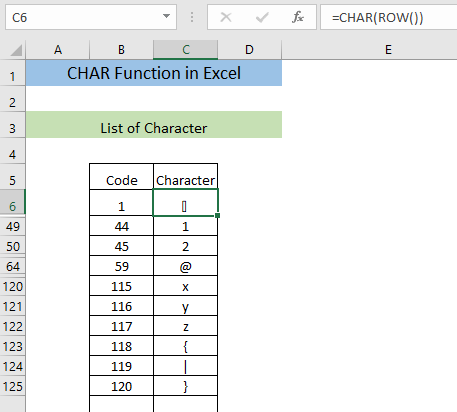
💡CHAR ఫంక్షన్ని ఉపయోగిస్తున్నప్పుడు గుర్తుంచుకోవలసిన విషయాలు
📌 మీరు తప్పనిసరిగా మధ్య సంఖ్యను ఇన్పుట్ చేయాలి CHAR ఫంక్షన్కి 1 నుండి 255. లేకపోతే, ఫార్ములా #Valueని చూపుతుంది! లోపం.
📌 వివిధ ఆపరేటింగ్ సిస్టమ్లలో కోడ్ భిన్నంగా ఉండవచ్చు. కాబట్టి, మీరు Linux లేదా macOS వంటి Windows కాకుండా ఏదైనా ఇతర ఆపరేటింగ్ సిస్టమ్ని ఉపయోగిస్తే, విభిన్న అక్షరాల కోడ్ భిన్నంగా ఉండవచ్చు.
📌 మీరు సంఖ్యేతర విలువను నమోదు చేస్తే CHAR ఫంక్షన్ #Value చూపుతుంది! లోపం.
📌 CODE ఫంక్షన్ ని రివర్స్ CHAR ఫంక్షన్గా ఉపయోగించవచ్చు అంటే మీరు ద్వారా ఏదైనా అక్షరం యొక్క కోడ్ని కనుగొనవచ్చు కోడ్ . ఉదాహరణకు, =CODE(“A”) ని నమోదు చేయండి, అది 65 ని అందిస్తుంది.
📌 CHAR ఫంక్షన్ అన్నింటినీ తిరిగి ఇవ్వదు పాత్రలు. అధునాతన అక్షరాల కోసం, మీరు UNICHAR ఫంక్షన్ని ఉపయోగించవచ్చు.
ముగింపు
CHAR <2 యొక్క అప్లికేషన్లను బాగా అర్థం చేసుకోవడానికి ఈ కథనం మీకు సహాయపడిందని నేను ఆశిస్తున్నాను> Excel లో ఫంక్షన్. మీకు ఫంక్షన్ గురించి ఏదైనా గందరగోళం ఉంటే, దయచేసి వ్యాఖ్యానించండి. ఈ ఫంక్షన్ యొక్క ఏవైనా అదనపు ఉపయోగాలు మీకు తెలిస్తే, దాని గురించి నాకు తెలియజేయండి.

